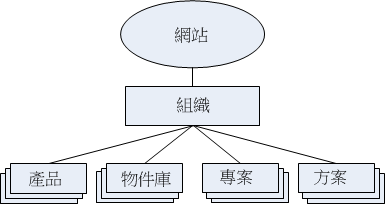
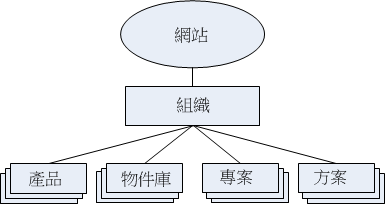

選取條件欄位並不區分大小寫,而且可以包含星號 (*) 萬用字元。您也可以按一下「搜尋」來顯示所有可用群組,而無須在欄位中輸入任何值。 |
儘管有其他可用的Windchill標準群組,為了確保運作正常,請將使用者新增至五個Windchill PDM Essentials群組中的一或多個。有關這五個角色的描述,請參閱 參與者。 |
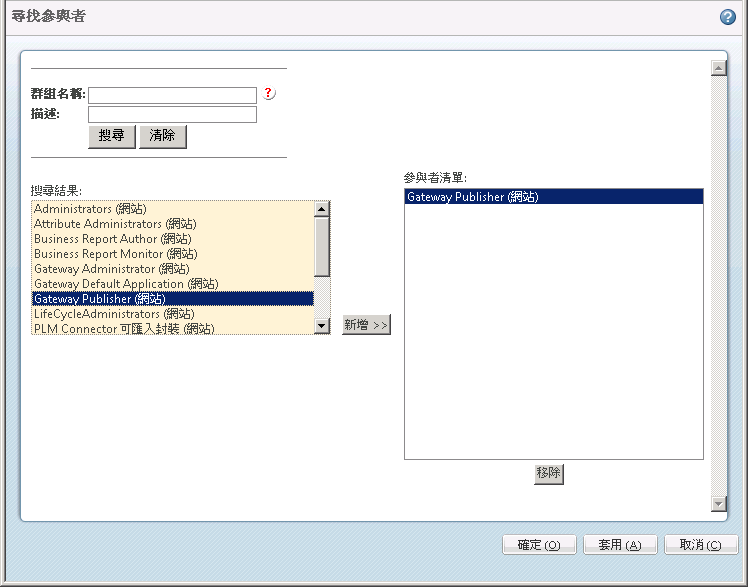
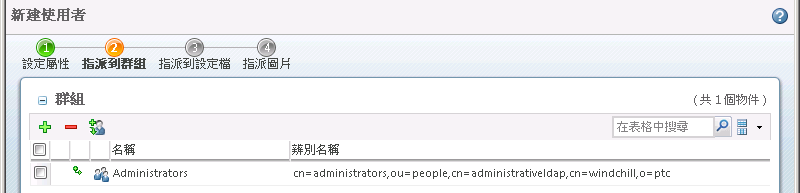
「管理員」群組會自動新增到「產品建立者」群組與「物件庫建立者」群組中。只有這些群組的成員可以分別建立產品與物件庫。 |
「管理員」群組會自動新增到「產品建立者」群組與「物件庫建立者」群組中。只有這些群組的成員可以分別建立產品與物件庫。 |
步驟 | 如需詳細資訊,請參閱 | ||
1. 在具有支援作業系統的遠端電腦上安裝支援的 Autodesk Inventor 應用程式發行版本。 | 欲確定支援哪些發行版本的 Autodesk Inventor 與作業系統平台 (非檔案同步),請參閱相關 Creo View 轉接器軟體一覽表 (MOR 特定),位於下列 URL:https://www.ptc.com/view?im_dbkey=148979。 欲確定支援哪些 Autodesk Inventor、Creo View 轉接器、Windchill 與 Windchill Workgroup Manager 發行版本組合,請參閱檔案同步文章,位於下列 URL:https://www.ptc.com/appserver/cs/view/solution.jsp?n=CS51623。
審核 Creo View MCAD Adapter Installation and Configuration Guide (Creo View MCAD 轉接器安裝與組態指南)Creo View MCAD Adapters 2.0 Installation and Configuration Guide ( MCAD Adapters 2.0 安裝與組態指南) 的 Adapter Prerequisites 一節 (位於下列 URL:https://www.ptc.com/view?im_dbkey=152325),以確保系統符合必要先決條件。 欲在所選電腦上安裝授權的 Autodesk Inventor 應用程式發行版本,請參閱 Autodesk Inventor 文件集中的相關資訊。 | ||
2. 為 Autodesk Inventor 安裝及配置 Creo View 轉接器。 | 請參閱 Creo View MCAD Adapters 2.0 Installation and Configuration Guide ( MCAD Adapters 2.0 安裝與組態指南) 的 Configuring the Creo View Adaptor for Inventor 一章,位於下列 URL:https://www.ptc.com/view?im_dbkey=152325。 | ||
3. 配置通用檔案系統,以將資料傳輸至遠端 Worker,及從遠端 Worker 傳輸。 | 根據 《Windchill 視覺化服務管理員指南》 之 Configuring a Worker on a Different Windows Machine > Creating a Common Windows-to-Windows File System 章節中的步驟,配置通用檔案系統。Windchill Help Center 主題位於下列 URL:http://www.ptc.com/cs/help/windchill_hc/wc110_hc/index.jspx?id=WorkAgentConfigWorkDifferentWindowMachine&action=show。 | ||
4. 為遠端 Worker 配置 WVS Worker Agent。 | 根據 《Windchill 視覺化服務管理員指南》 之 Configuring a Worker on a Different Windows Machine > Adding a Worker to a Different Windows Machine 章節中的步驟,配置 WVS Worker Agent。Windchill Help Center 主題位於下列 URL:http://www.ptc.com/cs/help/windchill_hc/wc110_hc/index.jspx?id=WorkAgentConfigWorkDifferentWindowMachine&action=show。 確保在「Worker 組態精靈」的「新增 Worker」面板中指定 INVENTOR 的「資料類型」。 | ||
5. 測試新的遠端 Worker。 | 首先,根據 《Windchill 視覺化服務管理員指南》 中 Testing the Worker Agent Configuration (測試 Worker Agent 配置) 一節,在 Windchill 中使用「Worker Agent 管理介面測試」動作測試新 Worker。Windchill Help Center 主題位於下列 URL:http://www.ptc.com/cs/help/windchill_hc/wc110_hc/index.jspx?id=WorkAgentTestWorkAgentConfig&action=show。 其次,透過由 Windchill 發行相關 INVENTOR CAD 零件、CAD 組件與 CAD 工程圖,來測試「檔案同步」流程。 |
步驟 | 如需詳細資訊,請參閱 | ||
1. 在具有支援作業系統的遠端電腦上安裝支援的 SolidWorks 應用程式發行版本。 | 欲確定支援哪些發行版本的 SolidWorks 與作業系統平台 (非檔案同步),請參閱相關 Creo View 轉接器軟體一覽表 (MOR 特定),位於下列 URL:https://www.ptc.com/view?im_dbkey=148979。 欲確定支援哪些 SolidWorks、Creo View 轉接器、Windchill 與 Windchill Workgroup Manager 發行版本組合,請參閱檔案同步文章,位於下列 URL:https://www.ptc.com/appserver/cs/view/solution.jsp?n=CS51623。
審核 Creo View MCAD Adapters 2.0 Installation and Configuration Guide ( MCAD Adapters 2.0 安裝與組態指南) 的 Adapter Prerequisites 一節 (位於下列 URL:https://www.ptc.com/view?im_dbkey=152325),以確保系統符合必要先決條件。 欲在所選電腦上安裝授權的 SolidWorks 應用程式發行版本,請參閱 SolidWorks 文件集中的相關資訊。 | ||
2. 為 SolidWorks 安裝及配置 Creo View 轉接器。 | 請參閱 Creo View MCAD Adapters 2.0 Installation and Configuration Guide ( MCAD Adapters 2.0 安裝與組態指南) 的 Configuring the Creo View Adaptor for SolidWorks 一章,位於下列 URL:https://www.ptc.com/view?im_dbkey=152325。 | ||
3. 配置通用檔案系統,以將資料傳輸至遠端 Worker,及從遠端 Worker 傳輸。 | 根據 《Windchill 視覺化服務管理員指南》 之 Configuring a Worker on a Different Windows Machine > Creating a Common Windows-to-Windows File System 章節中的步驟,配置通用檔案系統。Windchill Help Center 主題位於下列 URL:http://www.ptc.com/cs/help/windchill_hc/wc110_hc/index.jspx?id=WorkAgentConfigWorkDifferentWindowMachine&action=show。 | ||
4. 為遠端 Worker 配置 WVS Worker Agent。 | 根據 《Windchill 視覺化服務管理員指南》 之 Configuring a Worker on a Different Windows Machine > Adding a Worker to a Different Windows Machine 章節中的步驟,配置 WVS Worker Agent。Windchill Help Center 主題位於下列 URL:http://www.ptc.com/cs/help/windchill_hc/wc110_hc/index.jspx?id=WorkAgentConfigWorkDifferentWindowMachine&action=show。 確保在「Worker 組態精靈」的「新增 Worker」面板中指定 SOLIDWORKS 的「資料類型」。 | ||
5. 測試新的遠端 Worker。 | 首先,根據 《Windchill 視覺化服務管理員指南》 中 Testing the Worker Agent Configuration (測試 Worker Agent 配置) 一節,在 Windchill 中使用「Worker Agent 管理介面測試」動作測試新 Worker。Windchill Help Center 主題位於下列 URL:http://www.ptc.com/cs/help/windchill_hc/wc110_hc/index.jspx?id=WorkAgentTestWorkAgentConfig&action=show。 其次,透過由 Windchill 發行相關 SOLIDWORKS CAD 零件、CAD 組件與 CAD 工程圖,來測試檔案同步流程。 |